欢迎使用Small PDF转换成WORD转换器,这里为您提供SmallPDF转换器最新资讯以及SmallPDF转换器 相关基础教程、使用技巧、软件相关知识、软件激活、升级及常见问题等帮助。
发布时间:2024-06-23 09:59:47
PDF因为其完美的特性,在平时的工作和学习过程中经常会使用到它!不过,当保存大量文件时,搜索功能会因为文件过大而花费很长时间,导致我们找不到所需文件,而且大文件对于分享来说是非常不友好的,不管是上传还是重新下载都非常的浪费大家的时间。所以,为了有效地解决这些问题,就得及时地做好PDF文件压缩的操作。那么,怎么压缩PDF文件的大小呢?请不要担心,下面就来介绍六个简单易行的操作方法,一起来看下吧。

一、删除无用页面
首先,对PDF进行一次体积压缩操作显得尤为必要。仔细审视您的PDF文件,是否存在无实际价值的页面?如大量空白页或会议记录中的细枝末节部分。删繁就简,一旦将此类冗余内容删除,您的PDF文件便可瞬间减轻负担。请勿忽视检查已存在的重复页面。这些错误往往源于不慎的复制粘贴操作,易导致多余内容产生。找出并删除这些冗余信息,即是最为直接有效的减肥策略。

二、调整图片质量
其次众所周知,PDF文档中的图片占据大部分存储空间。尽管高质量图像美观度优于其他格式,但它们也会增加文件体积。为此,您可以借助PDF编辑工具将图片分辨率适度降低。请放心,这并不会对阅读体验产生负面影响,反而能显著缩小文件尺寸。注意在压缩过程中应适当调整,避免因过度压缩而导致图像失真为马赛克。我们所追求的是提高文件效率,并非破坏其原有美感。适度压缩不仅使文件体积得以缩减,同时还可以保留文件的视觉质量,实现视觉和效率的双重提升。
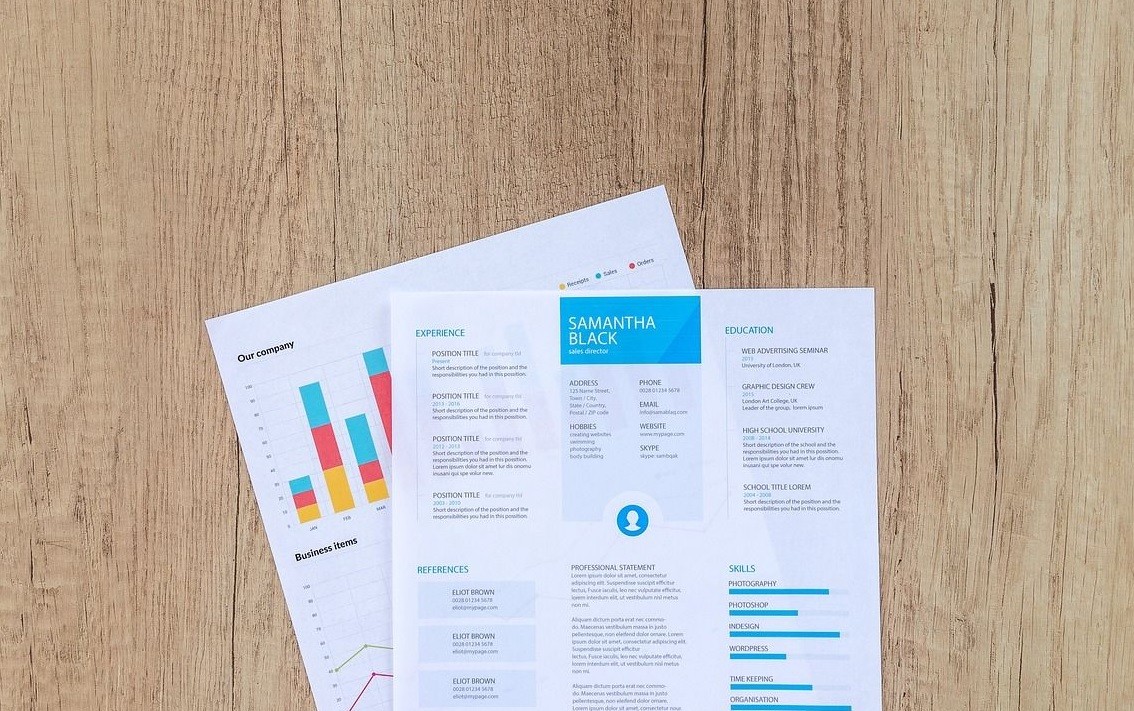
三、选择专业程序
通过降低PDF文件质量来减小文件大小,压缩后的PDF可以轻松分享,因为上传时间大大缩短,对设备要求也不那么苛刻,较小的PDF文件几乎在任何设备上都可以打开,而且还能为我们节省大量存储空间,这些空间可以用来保存各种文件!所以,如果您追求比较高的压缩效果,建议您选择一些专业程序来完成,例如:SmallPDFer这款。
具体压缩操作:
步骤1、首先,可以在电脑上打开“SmallPDFer”软件,并选择到自己所需的功能选项。在这里就是选择“文件其它操作”下拉菜单中的“文件压缩”的选项。接着,选择需要压缩的PDF文件,在软件当中有两种常见的方式可以添加。
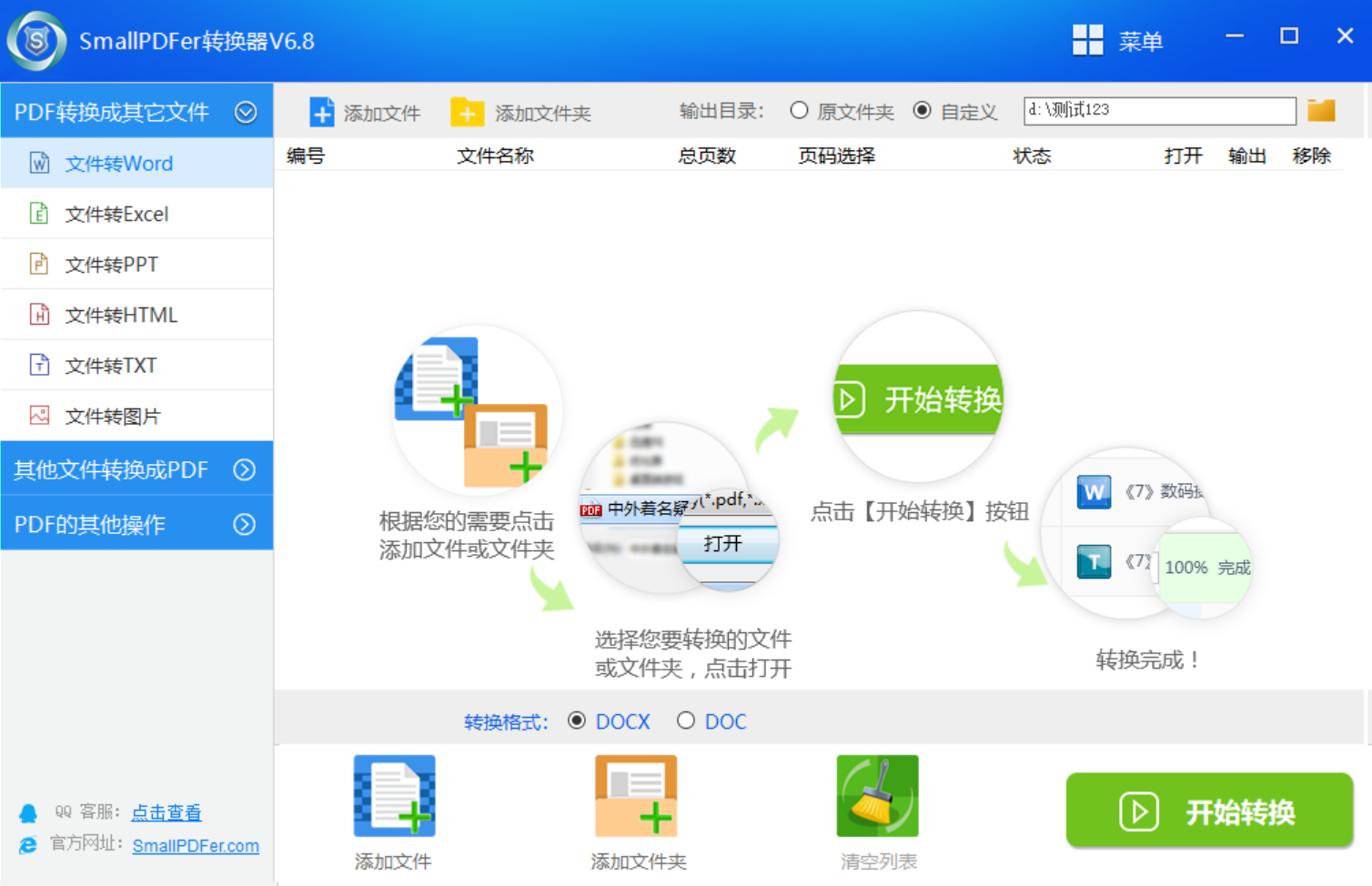
步骤2、具体的添加方式:一种是文件较少的情况下,可以手动拖拽到软件里面。另外一种是文件较多的情况下,可以点击“添加文件”来批量添加。导入软件后,设置好文件保存位置,点击“开始转换”按钮,等待进度条为100%成功即可。
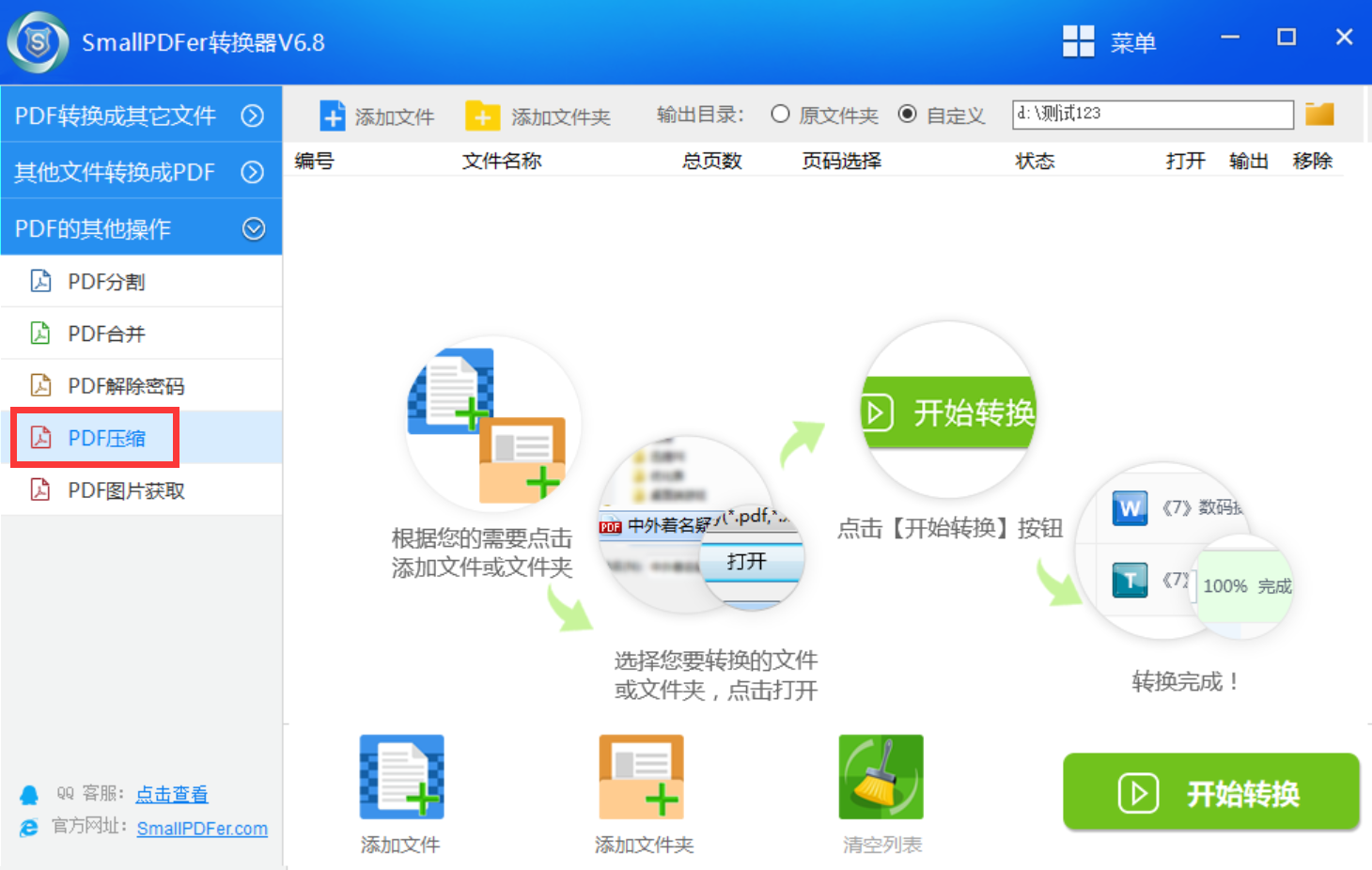
四、使用在线网页
此外,如果说您认为上述方法繁琐,尚有更为简易之道可循。当前众多线上PDF压缩工具随处可见,犹如神奇之笔,上载文档后,轻点鼠标,即可完成压缩工作,高效便捷。此类工具往往能够大幅缩小文件尺寸而保证基本质量无损。在利用此类在线工具时,务必关注其信誉度和口碑表现良好的产品,以确保您所存储的文件安全无虞。一键完成操作,既便捷又安心,是否让人倍感欣喜呢?
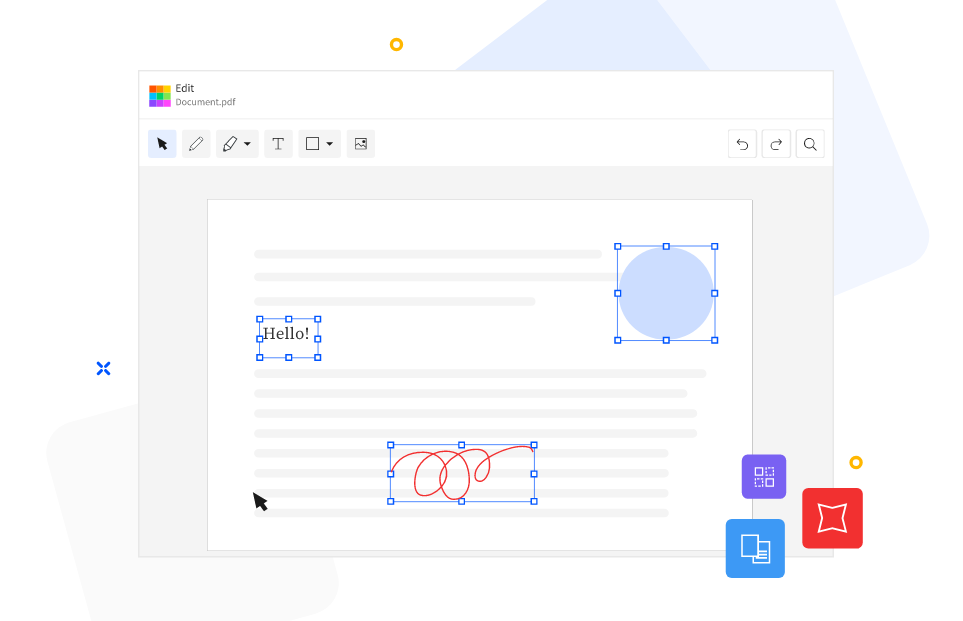
五、优化字体内容
当然了,有时PDF文档内的字体也可能占据大量空间。若遇到体积较大的问题时,可考虑优化字体设置。多数PDF编辑工具均具备此功能,可协助您删除多余或重复的字体讯息,进而缩减文件容量。字体优化技术看似复杂,实则易于操作。只需于编辑器内进行相应设置,参照提示便可顺利完成。如此一来,PDF文档将如卸下沉重铠甲般焕然一新,阅读体验更为流畅。

六、减少注释表单
除了上面分享的五个方法以外,在PDF文件中,注解与表格占据了大量存储空间。若无需使用此类功能,建议进行相应的删除操作。启动PDF编辑器,查找并选择相关编辑菜单,逐个清除无用的注释及表单。如此操作既可降低文件体积,又能提升文件整洁度。尤其是对于需要印刷的文档而言,减少不必要内容有助于提高打印质量与阅读享受。
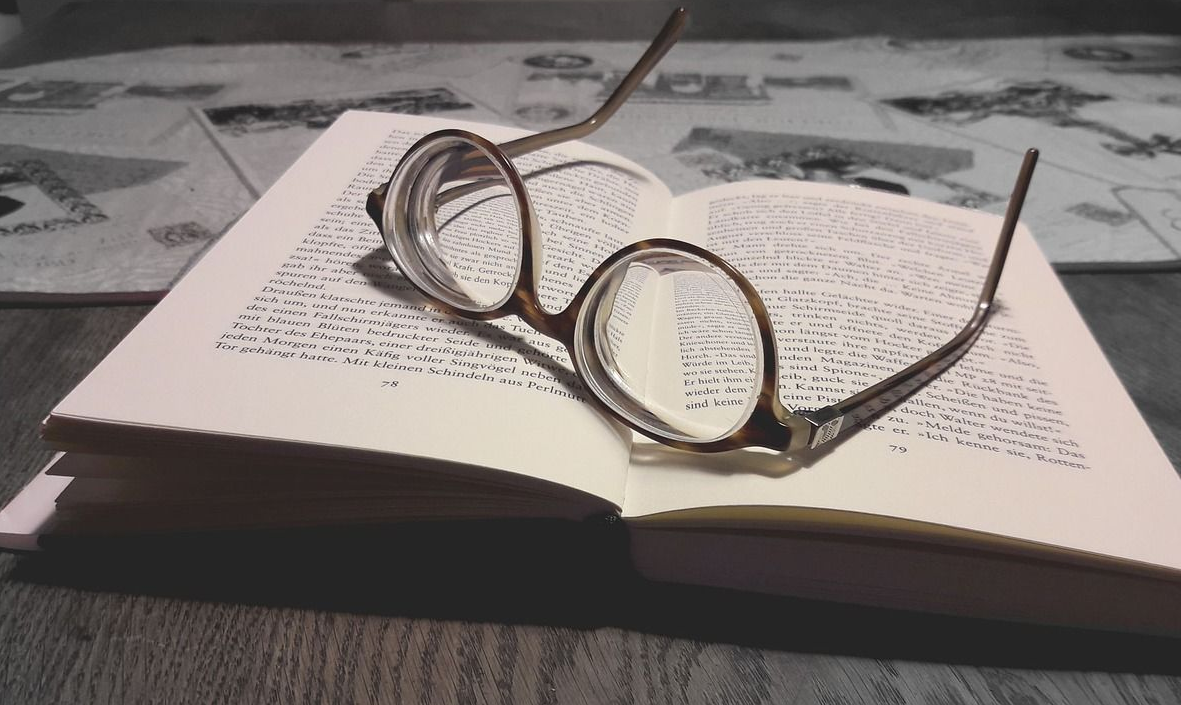
关于PDF文件压缩的六个方法,小编就为大家分享到这里了,希望您在看完之后所遇到的问题都能够被完美地解决。最后总结一下:像删除无用页面、调整图片质量、选择专业程序、使用在线网页、优化字体内容以及减少注释表单等,都是很不错的选项。如果说您还在被类似的问题困扰着,不妨选择其中一到两个适合自己的方法手动操作试试看。温馨提示:如果您在使用SmallPDFer这款软件的时候遇到问题,请及时与我们联系,祝您PDF文件大小压缩操作成功。